Νέα έκδοση CLOUD της λογιστικής μας εφαρμογής
ARBITRANS ON THE CLOUD (ARBITRANS OTC)
Κάνετε κλικ ΕΔΩ για την κατεβάσετε
Η φόρμα εισαγωγής του Ε3
Επιλέγουμε το Ε3, από την κεντρική φόρμα των εντύπων. Θα εμφανιστεί η φόρμα που φαίνεται στην εικόνα 130.1. Κάνουμε κλικ στο κουμπί «Έκδοση 2019» και εμφανίζεται η φόρμα του Ε3, εικόνα 130.2. Αποτελείται από 6 καρτέλες. Παρά το μέγεθος του Ε3, και των πολλών πινάκων που περιέχει, στο Ε3 εργαζόμαστε πολύ απλά. Τα βασικά βήματα είναι:
- Πατάμε το πλήκτρο F3 και σχεδόν τελειώσαμε!
Το Ε3, εκτός των πινάκων ΣΤ, Ζ (και των Η, Θ, Ι), συμπληρώνεται αυτόματα, βάσει των βιβλίων της επιλεγμένης οντότητας, όπως φαίνεται στην εικόνα 130.2. Ενδεχομένως και να μην έχετε τίποτε άλλο να κάνετε, οπότε θα πάτε απευθείας στο βήμα (5).
- Στην περίπτωση που έχουμε προσωρινές διαφορές, μεταξύ φορολογικής και λογιστικής βάσης συμπληρώνουμε τον πίνακα Ε.
- Οι ατομικές επιχειρήσεις (που δεν υποβάλλουν Ν) συμπληρώνουν και τον πίνακα ΣΤ.
- Οι οικοδομικές επιχειρήσεις συμπληρώνουν και τον πίνακα Η.
- Κάνουμε κλικ στο πλήκτρο Αποθήκευση, για να αποθηκεύσουμε το Ε3.
- Στη συνέχεια μπορούμε να το υποβάλλουμε, ηλεκτρονικά, στην ΑΑΔΕ.

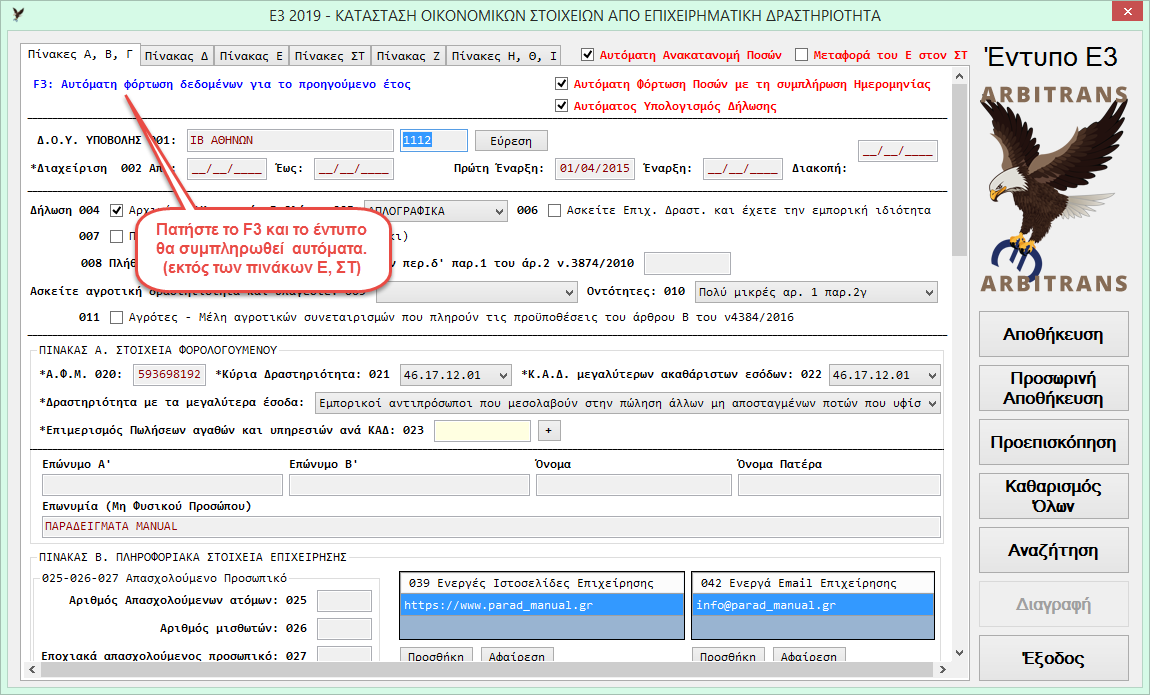
εικόνα 130.2: Η φόρμα εισαγωγής των στοιχείων του Ε3
